CARA KONFIGURASI DUA ROUTER DI CISCO PACKET TRACER
Halo sobat blogger ..
Sekarang saya lagi di Semarang nii sobat liburan ..
Biasanya internetan dirumah pake speedy sobat, blogging juga ga terhambat dan jarang ada kendala, nyaman deh pokoknya .. berhubung sekarang lagi di Semarang, terpaksa deh pake modem SULET => Super Lelet ~_~
blogging terasa gak nyaman dan membuat saya bosan -_-
Tapi itu semua tidak membuat saya bosan pula untuk berbagi ilmu kepada sobat blogger semua hehe..
Mau tau apa modemnya ? Jangan sobat ! Ntar bisa kena serangan jantung dengernya ! hahaha ..
Ohh iya sobat, kali ini saya akan membagikan artikel bagaimana cara membuat simulasi jaringan di Cisco Packet Tracer menggunakan dua router ..
Langsung aja yuk sobat ..
Seperti dibawah ini lah kira-kira contohnya sobat ..
Baca juga : http://dhamar-tkj.blogspot.com/2013/12/download-cisco-packet-tracer-60.html
Bagaimana cara pembuatannya ? Ikuti artikel berikut ini sobat ..
1. Buka Cisco Packet Tracer. Jika belum punya, bisa klik link yang ada di atas lalu sobat install.
2. Jika sudah sobat install, buka program Cisco Packet Tracernya.
3. Lalu sebagai pembelajaran saat ini, siapkan : 4 PC, 2 switch, dan 2 Router.
4. Selanjutnya, sobat susun seperti pada contoh gambar di atas. Ini contoh susunan topologi dan kabel yang saya buat sebagai pembelajaran saat ini ..
5. Jika sudah,langkah selanjutnya yaitu konfigurasi.
6. Pertama yang kita lakukan yaitu setting IP pada PC.
PC 0 dan PC 1 yaitu kita golongkan ke kelas C, sedangkan..
PC 2 dan PC 3 kita golongkan ke kelas B
7. Cara setting IP pada PC cukup mudah sobat. Caranya :
1) Klik PC yang ingin di setting IPnya, maka akan muncul jendela seperti dibawah ini.
Sekarang saya lagi di Semarang nii sobat liburan ..
Biasanya internetan dirumah pake speedy sobat, blogging juga ga terhambat dan jarang ada kendala, nyaman deh pokoknya .. berhubung sekarang lagi di Semarang, terpaksa deh pake modem SULET => Super Lelet ~_~
blogging terasa gak nyaman dan membuat saya bosan -_-
Tapi itu semua tidak membuat saya bosan pula untuk berbagi ilmu kepada sobat blogger semua hehe..
Mau tau apa modemnya ? Jangan sobat ! Ntar bisa kena serangan jantung dengernya ! hahaha ..
Ohh iya sobat, kali ini saya akan membagikan artikel bagaimana cara membuat simulasi jaringan di Cisco Packet Tracer menggunakan dua router ..
Langsung aja yuk sobat ..
Seperti dibawah ini lah kira-kira contohnya sobat ..
Baca juga : http://dhamar-tkj.blogspot.com/2013/12/download-cisco-packet-tracer-60.html
Bagaimana cara pembuatannya ? Ikuti artikel berikut ini sobat ..
1. Buka Cisco Packet Tracer. Jika belum punya, bisa klik link yang ada di atas lalu sobat install.
2. Jika sudah sobat install, buka program Cisco Packet Tracernya.
3. Lalu sebagai pembelajaran saat ini, siapkan : 4 PC, 2 switch, dan 2 Router.
4. Selanjutnya, sobat susun seperti pada contoh gambar di atas. Ini contoh susunan topologi dan kabel yang saya buat sebagai pembelajaran saat ini ..
5. Jika sudah,langkah selanjutnya yaitu konfigurasi.
6. Pertama yang kita lakukan yaitu setting IP pada PC.
PC 0 dan PC 1 yaitu kita golongkan ke kelas C, sedangkan..
PC 2 dan PC 3 kita golongkan ke kelas B
7. Cara setting IP pada PC cukup mudah sobat. Caranya :
1) Klik PC yang ingin di setting IPnya, maka akan muncul jendela seperti dibawah ini.
2) Lalu klik IP konfigurasi, maka akan muncul seperti gambar dibawah.
3) Konfigurasi IP PC sobat di kotak merah seperti pada gambar diatas.
Konfigurasi IP 4 PC yang saya lakukan pada pembelajaran saat ini yaitu seperti dibawah ini:
Jika sudah sobat konfigurasi ke 4 PC sobat, langkah selanjutnya yaitu mengkonfigurasi 2 router jenis routernya yaitu Router-PT sobat.
- Router 0 (Kelas C)
- Router 1 (Kelas B)
Pertama kita konfigurasi Router 0
Caranya pilih jendela CLI (Comand Line Interface), maka tampilannya akan seperti pada gambar di bawah ini:
Jika sudah, langkah-langkah perintahnya berikut ini:
1. Jika muncul pertanyaan "Continue with configuration dialog? [yes/no] :". Pilih NO
2. Tekan Enter, maka akan muncul prompt 'Router>' ... Lanjut sobat
Router>enableRouter#configure terminalRouter(config)#interface fastethernet0/0 (sesuaikan dengan port yang digunakan)Router(config-if)#ip address 192.168.10.1 255.255.255.0 (pemberian IP untuk fa0/0)
Router(config-if)#no shutdown
Router(config-if)#exitRouter#copy running-config startup-config (save konfigurasi router)Destination filename [startup-config]? (tekan Enter)
Lakukan perintah yang sama pada Router 1,
tetapi menggunakan kelas B, ip address fa0/0 : 172.168.50.1 255.255.0.0
Jika sudah, tunggu beberapa saat hingga koneksi router-switch berwarna hijau.
Lalu kita kembali ke Router 0
Router>enableRouter#configure terminalRouter(config)#interface serial2/0 (sesuaikan dengan port yang digunakan)Router(config-if)#ip address 10.0.0.1 255.0.0.0 (pemberian ip untuk serial2/0)
Router(config-if)#clock rate 2000000
Router(config-if)#no shutdown
Router(config-if)#exit
Router#copy running-config startup-config
Destination filename [startup-config]? (tekan Enter)
Lakukan perintah yang sama pada Router 1,
tetapi menggunakan ip address serial2/0 : 10.0.0.2 255.0.0.0
Jika sudah, tunggu hingga koneksi antar router berwarna hijau.
Lalu kita lakukan static routing di kedua router agar empat komputer tersebut bisa saling terhubung.
Pertama kita static routing Router0 terlebih dahulu.
Router>enableRouter#configure terminalRouter(config)#ip route 172.168.50.0 255.255.255.0 10.0.0.2Router(config)#exitRouter#copy running-config startup-configDestination filename [startup-config]? (tekan Enter)
Lakukan perintah yang sama pada Router 1.
tetapi menggunakan ip route 192.168.10.0 255.255.255.0 10.0.0.1
Jika sudah, silahkan sobat lakukan ping dari komputer ke komputer yang berbeda kelas untuk memastikan apakah router sudah terkonfigurasi dengan baik atau tidak.
Selamat mencoba sobat.
Semoga berhasil dan bermanfaat tentunya ya sobat blogger.
Salam Blogger !
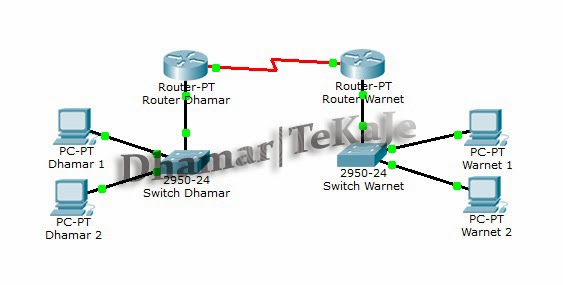






Komentar
Posting Komentar